윈도우 바탕화면 아이콘 자동 정렬 해제하는 방법
윈도우에서 바탕화면 아이콘을 자유롭게 배치할 수 있는 방법에 대해 알아보겠습니다. 기본적으로 윈도우는 아이콘이 특정한 격자에 맞춰 자동으로 정렬되는데, 이는 사용자의 편의를 위한 기능입니다. 하지만 때때로 사용자는 자신만의 방식으로 아이콘을 원하는 위치에 배치하고 싶어합니다. 이 글에서는 아이콘 자동 정렬을 해제하는 방법과 이를 통해 얻는 이점에 대해 안내드리겠습니다.
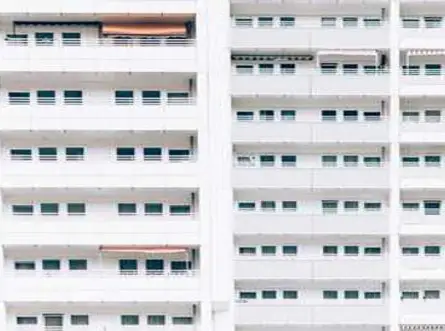
아이콘 자동 정렬의 이해
아이콘 자동 정렬 기능은 바탕화면에서 아이콘을 보기 좋게 정렬하는 데 도움을 줍니다. 그러나 사용자가 개인적인 필요에 따라 아이콘 위치를 조정하고 싶을 때에는 이 기능이 방해가 될 수 있습니다. 바탕화면에 있는 아이콘을 보다 세밀하게 배치함으로써 더욱 효율적인 작업 환경을 만들 수 있습니다.
아이콘 자동 정렬 해제 방법
아이콘의 자동 정렬을 해제하기 위해서는 간단한 몇 가지 단계를 거치면 됩니다. 아래의 절차를 따라 주시기 바랍니다.
- 먼저 바탕화면의 빈 공간에서 마우스 오른쪽 버튼을 클릭합니다.
- 팝업 메뉴에서 ‘보기’ 항목을 선택합니다.
- ‘아이콘 자동 정렬’ 옵션의 체크를 해제합니다.
- 다시 한 번 팝업 메뉴로 돌아가서 ‘아이콘을 그리드에 맞춤’ 옵션도 체크 해제합니다.
이 과정을 통해 바탕화면의 아이콘들은 이제 사용자가 원하는 대로 자유롭게 이동할 수 있게 됩니다.
아이콘 위치 배치의 이점
아이콘 자동 정렬 기능을 해제함으로써 얻는 장점은 다음과 같습니다:
- 자유로운 위치 조정: 사용자 본인의 필요에 맞게 아이콘을 쉽게 배치할 수 있습니다.
- 빠른 접근성: 자주 사용하는 프로그램이나 파일을 가까운 위치에 배치하여 빠른 접근이 가능해집니다.
- 개인화된 환경 조성: 자신만의 스타일로 바탕화면을 꾸밀 수 있어 작업 환경이 더욱 편안해집니다.
아이콘 배치 시 유의사항
아이콘을 자유롭게 배치할 때, 몇 가지 주의사항을 염두에 두는 것이 좋습니다. 바탕화면 공간이 제한적이기 때문에, 아이콘의 중복이나 혼란을 피하는 것이 중요합니다. 자주 사용하는 아이콘은 가까이 두고, 덜 자주 사용하는 아이콘은 적절히 분산시켜 배치하는 것이 효율적입니다.
아이콘 관리 방법
아이콘 자동 정렬을 해제한 뒤에도 아이콘 관리는 꾸준히 해야 합니다. 아래와 같은 방법으로 바탕화면을 정리하세요:
- 정기적으로 불필요한 아이콘 삭제하기
- 필수 아이콘 유지하기
- 아이콘 그룹화하여 정리하기
이러한 방법을 통해 바탕화면이 혼잡해지는 것을 방지할 수 있으며, 작업의 효율성을 높이는 데 기여합니다.

아이콘 자동 정렬 해제 후 문제 해결
아이콘 자동 정렬을 해제했음에도 불구하고 아이콘이 여전히 자동으로 정렬되는 경우, 다른 설정이 영향을 미칠 수 있습니다. 이 경우에는 바탕화면을 다시 확인하여 ‘정렬 기준’을 점검하고, ‘정렬 기준 사용’이 체크 되어 있는지 확인해보아야 합니다.
결론
윈도우에서 아이콘의 자동 정렬을 해제하는 것은 개인의 작업 환경을 최적화하는 데 매우 유용한 방법입니다. 이로 인해 사용자는 개인적인 필요에 따라 아이콘을 자유롭게 배치할 수 있으며, 이는 궁극적으로 작업의 생산성을 높이는 데 기여합니다. 꾸준한 아이콘 관리와 함께 바탕화면을 깔끔하게 유지하여, 효율적인 작업 환경을 만들어 보시기 바랍니다.
자주 묻는 질문과 답변
아이콘 자동 정렬을 해제하면 어떻게 되나요?
아이콘의 자동 정렬을 해제하면 사용자가 원하는 위치에 아이콘을 자유롭게 배치할 수 있습니다.
아이콘 위치를 자유롭게 조정하려면 어떤 절차를 따라야 하나요?
바탕화면의 빈 공간에서 right-click 후 ‘보기’ 메뉴로 가서 ‘아이콘 자동 정렬’과 ‘아이콘을 그리드에 맞춤’ 옵션의 체크를 해제하면 됩니다.
자동 정렬 해제 후에도 아이콘이 정렬되면 어떻게 하나요?
이럴 경우에는 바탕화면의 정렬 기준을 확인하고 ‘정렬 기준 사용’이 체크되어 있는지 점검해야 합니다.